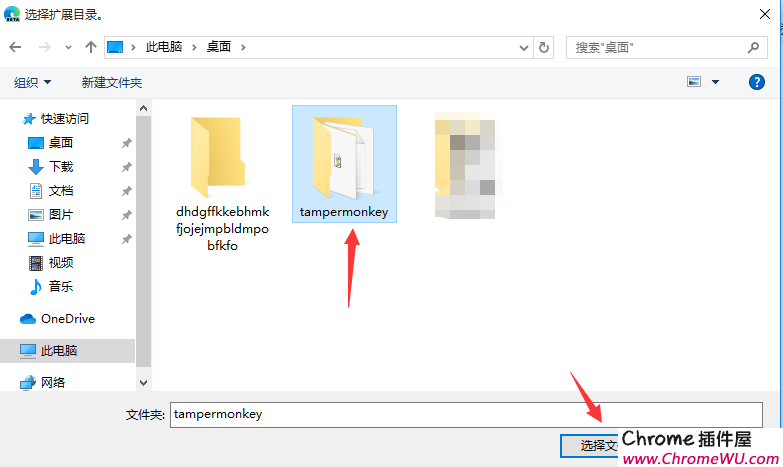微软已经正式推出基于Chromium内核的新Edge浏览器,对于大家最关心的插件安装问题,今天我们就再次详细解答一下。
首先,新Edge浏览器是支持chrome插件安装的。在网络允许的前提下, 你可以直接访问Chrome Web Store进行安装。不过最近这几个月来,Google和Edge“撕逼大战”已经拉开帷幕,至于以后是否还能继续通过这个方式安装就不得而知了。
你也可以在新Edge插件商店安装中进行安装,虽然无需特殊上网,但是由于商店刚刚起步,所以内容还是非常稀少。
最后,就是大家都想知道的老方法了——利用crx文件进行离线安装。新版Edge浏览器虽然也是Chromium内核,但它安装crx文件的方法却与Chrome浏览器稍微有些不同。
具体操作步骤如下所示:
1、下载crx离线文件
先在chrome插件屋 下载crx离线文件。
2、打开扩展管理页面开发者模式
在Edge浏览器地址栏输入edge://extensions/,进入扩展管理页面。
打开左下角的【开发人员模式】:
3、修改crx文件后缀
如果下一步直接开始拖拽【插件名.crx】到Edge浏览器上的话,浏览器会提示无法安装。
如果点击【继续】按钮,则执行的是下载操作,而非安装插件!
这个时候,我们需要把【插件名.crx】的后缀改为“.zip”,如下图所示
4、解压新的zip压缩包
将这个新的zip压缩文件,解压为文件夹。

六、安装
再回到Edge浏览器的扩展管理页面,选择【加载解压缩的扩展】。
单击选中刚才解压的新文件夹(不要双击),再点击【选择文件夹】的按钮。
然后就可以看到插件已经安装成功了。
以上!